
Modificar la visualización de un símbolo de cotización en Bolsa en la Mac
Para cada símbolo de cotización en una lista de seguimiento, puedes mostrar cambios de precio, cambios de porcentaje o capitalización de mercado. También puedes elegir si quieres mostrar la divisa en la que se negocia cada símbolo, como dólares de EE.UU. ($) o euros (€).
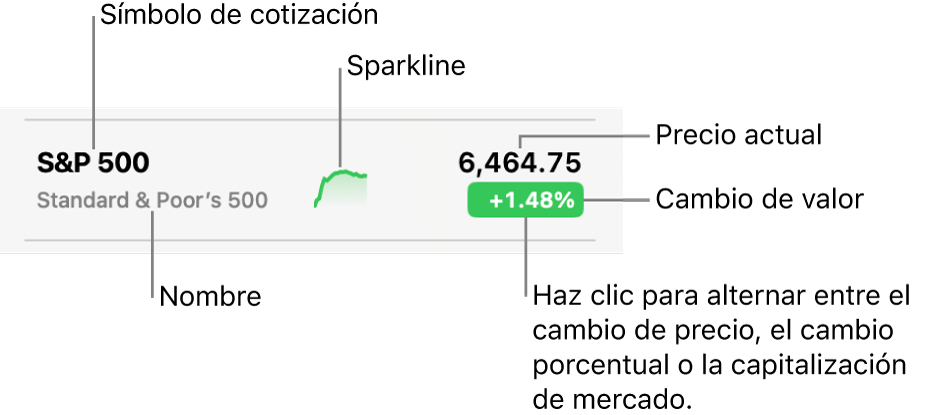
Seleccionar la visualización del cambio del valor
Ve a la app Bolsa
 en tu Mac.
en tu Mac.Selecciona Visualización > La lista muestra y luego elige Variación del precio, Porcentaje de cambio o Capitalización bursátil.
Consejo: para recorrer las visualizaciones, haz clic en el valor que se muestra para cualquier símbolo de cotización. La visualización cambia para todos los símbolos de cotización de la lista de seguimiento actual cada vez que haces clic, recorriendo las variaciones de precio, el porcentaje de cambio o la capitalización de mercado.
Si no hay ningún valor disponible, se muestra un guion.
Mostrar u ocultar el símbolo de la divisa
El símbolo de la divisa se muestra junto al precio actual en las listas de seguimiento y el canal del símbolo de cotización a la derecha.
Ve a la app Bolsa
 en tu Mac.
en tu Mac.Realiza una de las siguientes operaciones:
Mostrar el símbolo actual en todas las listas de seguimiento: selecciona Visualización > La lista muestra > Divisas de forma que se ponga una marca de selección junto a la opción.
Ocultar el símbolo actual en todas las listas de seguimiento: selecciona Visualización > La lista muestra > Divisas de forma que se quite la marca de selección junto a la opción.
El código de la divisa para un símbolo de cotización (como USD o EUR) y el intercambio en el que cotiza siempre se muestran en la parte superior del canal del símbolo de cotización, y en la lista de resultados cuando buscas un símbolo de cotización.